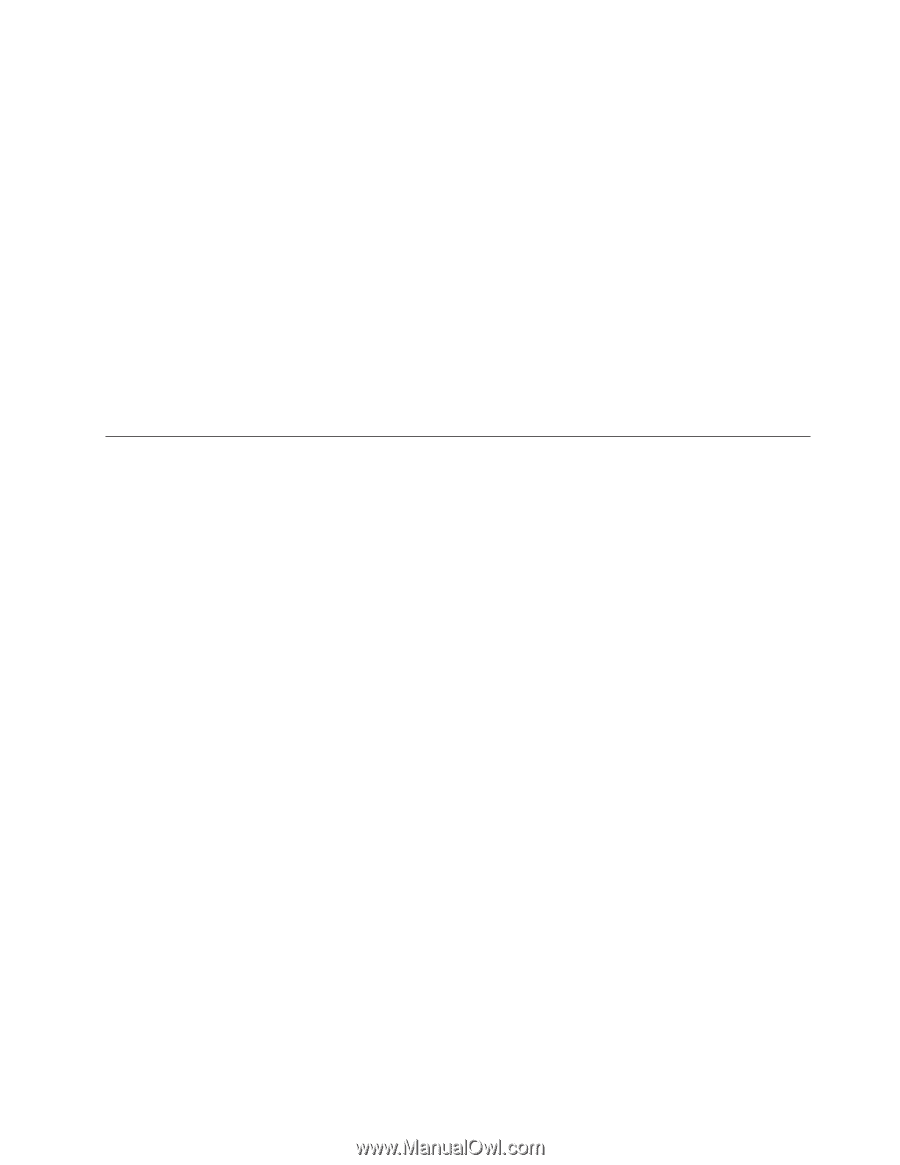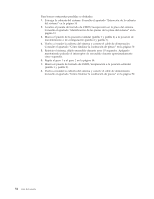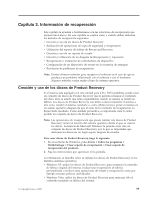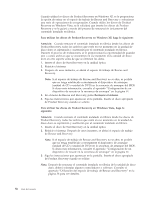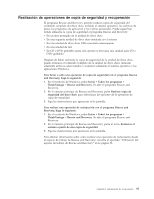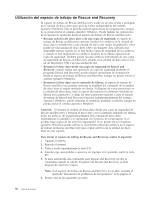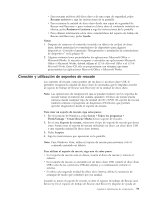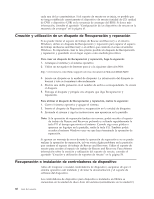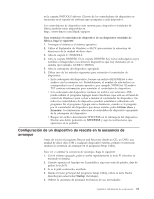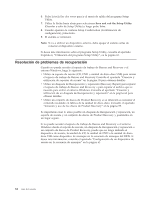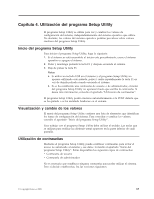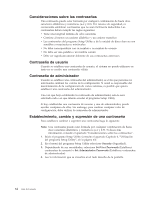Lenovo ThinkCentre A62 (Spanish/LA-Spanish) User guide - Page 67
Creación, utilización, soportes, rescate
 |
View all Lenovo ThinkCentre A62 manuals
Add to My Manuals
Save this manual to your list of manuals |
Page 67 highlights
v Para rescatar archivos del disco duro o de una copia de seguridad, pulse Rescatar archivos y siga las instrucciones de la pantalla. v Para restaurar la unidad de disco duro desde una copia de seguridad de Rescue and Recovery o para restaurar el disco duro al contenido instalado en fábrica, pulse Restaurar el sistema y siga las instrucciones de la pantalla. v Para obtener información sobre otras características del espacio de trabajo de Rescue and Recovery, pulse Ayuda. Notas: 1. Después de restaurar el contenido instalado en fábrica de unidad de disco duro, deberá reinstalar los controladores de dispositivo para algunos dispositivos. Consulte el apartado "Recuperación o instalación de controladores de dispositivo" en la página 60. 2. Algunos sistemas traen preinstaladas las aplicaciones Microsoft Office o Microsoft Works. Si necesita recuperar o reinstalar sus aplicaciones Microsoft Office o Microsoft Works, deberá utilizar el CD de Microsoft Office o el CD de Microsoft Works. Estos CD sólo se proporcionan con sistemas que traen preinstaladas las aplicaciones Microsoft Office o Microsoft Works. Creación y utilización de soportes de rescate Los soportes de rescate, como pueden ser un disco o un disco duro USB, le permiten recuperar la unidad de disco duro de anomalías que le impidan acceder al espacio de trabajo de Rescue and Recovery de la unidad de disco duro. Nota: Las operaciones de recuperación que se pueden realizar con los soportes de rescate varían en función del sistema operativo. El disco de rescate puede iniciarse desde cualquier tipo de unidad de CD o DVD. El soporte de rescate también contiene el programa de diagnóstico PC-Doctor, que permite ejecutar diagnósticos desde el soporte de rescate. Para crear un soporte de rescate, siga estos pasos: 1. En el escritorio de Windows, pulse Inicio → Todos los programas → ThinkVantage → Create Rescue Media (Crear soporte de rescate). 2. En el área Soporte de rescate, seleccione el tipo de soporte de rescate que desea crear. Puede crear el soporte de rescate utilizando un disco, un disco duro USB o una segunda unidad de disco duro interna. 3. Pulse Aceptar. 4. Siga las instrucciones que aparezcan en la pantalla. Nota: Para Windows Vista, utilice el soporte de rescate para restaurar sólo el contenido instalado en fábrica. Para utilizar el soporte de rescate, siga uno de estos pasos: v Si el soporte de rescate está en discos, inserte el disco de rescate y reinicie el sistema. v Si el soporte de rescate se encuentra en un disco duro USB, conecte el disco duro USB a uno de los conectores USB del sistema y, a continuación, reinicie el sistema. v Si utiliza una segunda unidad de disco duro interna, defina la secuencia de arranque de modo que comience por esa unidad. Cuando se inicia el soporte de rescate, se abre el espacio de trabajo de Rescue and Recovery. En el espacio de trabajo de Rescue and Recovery dispone de ayuda de Capítulo 3. Información de recuperación 59